カミさんの iPhoneのバックアップを取ろうと思ったことで、発生したこの問題。①MacBook Proの容量がいっぱい → ②そうだ、外付けHDDに iPhoneのバックアップデータを移して外付けHDDで iPhoneのバックアップを取れるようにしよう → ③ iTunesがiPhoneのバックアップデータを保存しに行く場所に外付けHDDへのショートカットを作ってやる! → ④ターミナルでショートカット作成のコマンドを入力したら以下のエラーが発生。
Operation not permitted
(日本語訳:操作不可)
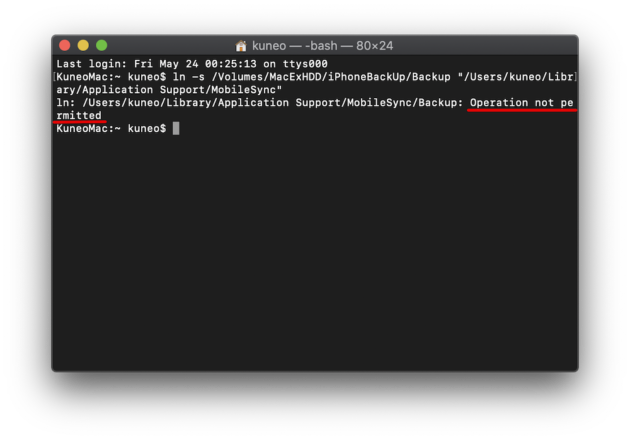
前回の記事:iPhoneのバックアップを MacBook Pro の外付けHDDに保存出来るようにする方法と手順を解説!
さて、どうしたものかと困ったのですが、調べてみたら以下の方法で解決できることがわかったので備忘録として書き記しておきます。
この "Operation not permitted" エラーの解決方法は、システム環境設定で簡単に解決できます。システム環境設定の「セキュリティとプライパシー」を設定すれば、問題なくターミナルからショートカットを作成でき、当初の目的の外付けHDDで iPhoneのバックアップが取れるようになりました。
ちなみにこの "Operation not permitted" エラーですが、最新の MacOS である Mojave で発生するようです。前バージョンの High Sierra では発生しないことを確認しています。どうやら Mojave ではよりセキュリティの強化がされたということのように思えます。
さて、それでは以下に手順を記します。
「Operation not permitted」エラーが出た時の対処法
まず、[システム環境設定.app]を開きます。

システム環境設定のウィンドウが表示されたら、その中の[セキュリティとプライパシー]をクリックします。
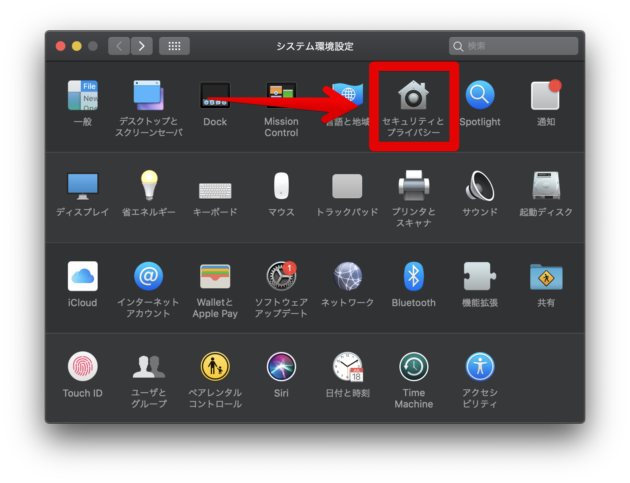
[セキュリティとプライパシー]の設定画面を表示させたらプライパシータブをクリックします。そして左下の南京錠のアイコンをクリックしてMacにログインする時に使用しているパスワードを入力して、設定の変更を出来るようにします
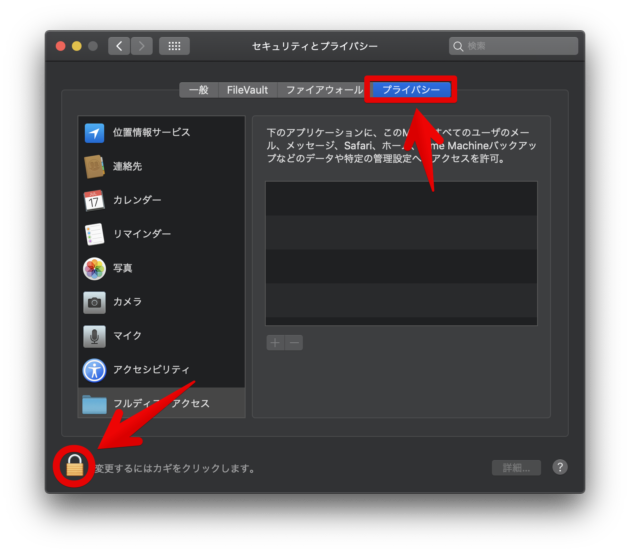
パスワードを入力して[OK]ボタンをクリックして左下の南京錠が開いたら、左メニューの[フルディスクアクセス]を選択して、以下のスクリーンショットの赤矢印の[+]ボタンをクリックします。[+]ボタンをクリックしたら参照画面が開くので、[ターミナル.app]を探します。
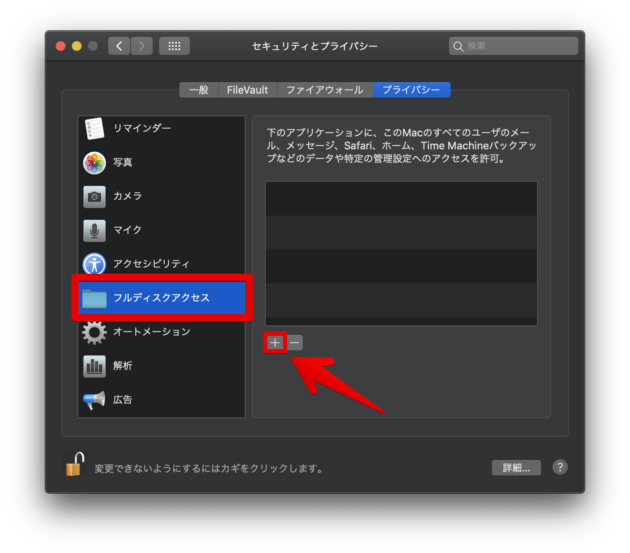
以下のスクリーンショットのように[アプリケーション]→[ユーティリティ]→[ターミナル.app]の順に選択していき、最後に[開く]ボタンをクリックします。
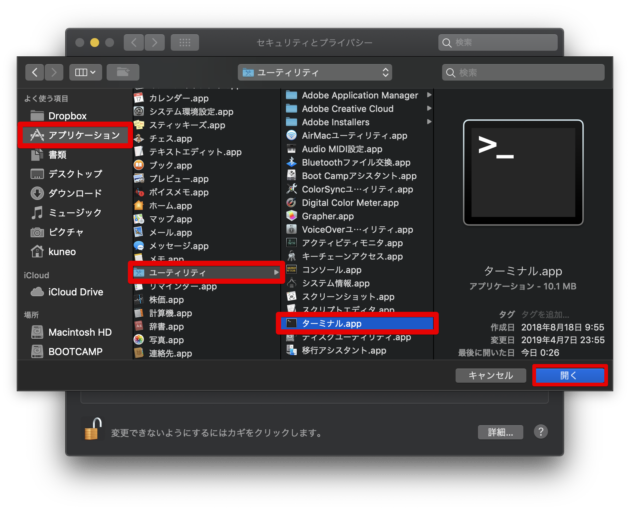
[セキュリティとプライパシー]設定画面に戻り、以下のスクリーンショットのように[ターミナル]が追加され、左のチェックが入っていれば設定完了です。最後に左下の南京錠をクリックしておきます。
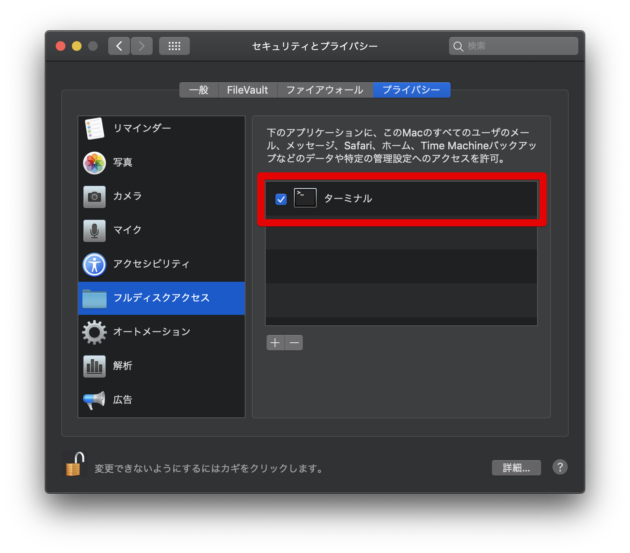
これで、[ターミナル.app]を起動して以下のショートカットを作成するコマンドを打ち込んでみると無事、ショートカットを作成することが出来ました!
ln -s /Volumes/MacExHDD/iPhoneBackUp/Backup "/Users/kuneo/Library/Application Support/kuneo/Library/MobileSync"
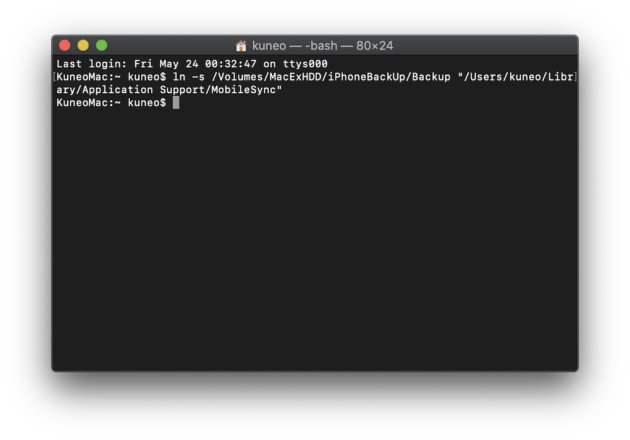
以上、
MacOS Mojave で"Operation not permitted"エラーの解決方法でしたッ!
